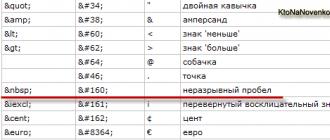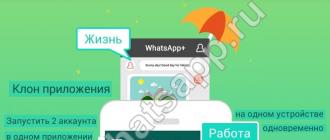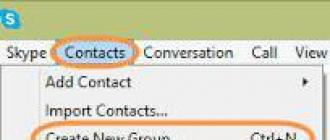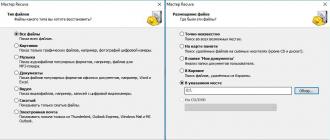আধুনিক প্রযুক্তির বিশ্বে, মানুষ কেবল ফোন বা কম্পিউটারে কথা বলতে পারে না, একে অপরকে দেখতেও পারে। কিছু সমস্যা নিয়ে আলোচনা করার জন্য আপনাকে কথোপকথনে বেশ কয়েকজনকে যুক্ত করতে হবে। এর জন্য আমাদের একটি অতিরিক্ত প্রোগ্রাম দরকার - স্কাইপ। আপনি এই অ্যাপ্লিকেশনটিতে অডিও এবং ভিডিও কনফারেন্স তৈরি করতে পারেন। আপনি একটি গ্রুপ কলে 25 জনকে যোগ করতে পারেন, কিন্তু, দুর্ভাগ্যবশত, সংযোগের গুণমান লক্ষণীয়ভাবে খারাপ হয়ে যায়। স্কাইপে একটি সম্মেলন কী, কীভাবে একটি তৈরি করবেন? যদিও একটি গ্রুপ কল তৈরি করা বেশ সহজ হতে পারে, কখনও কখনও কিছু লোকের সমস্যা হয়। সুতরাং, আলোচনার বিষয় স্কাইপে একটি সম্মেলন। এটা কিভাবে তৈরি করবেন? চলুন এটি তাকান.
একটি সম্মেলন তৈরি করুন
একটি কলে লোকেদের যুক্ত করার বিভিন্ন উপায় রয়েছে৷
- মেনুতে আপনাকে "কথোপকথন" নির্বাচন করতে হবে এবং "লোকে যুক্ত করুন" বিভাগে যেতে হবে। একটি নতুন উইন্ডোতে আপনি 2টি তালিকা দেখতে পাবেন। বামটিতে এমন লোক রয়েছে যারা ইতিমধ্যেই আপনার পরিচিতি তালিকায় যোগ করা হয়েছে, এবং ডানটি খালি থাকতে হবে যাতে আপনি যে ব্যক্তিদের এটিতে কল করতে চান তাদের সরাতে হবে৷ লোকেদের সরানোর জন্য, আপনাকে বাম মাউস বোতাম দিয়ে তাদের লগইন-এ ক্লিক করে একজন ব্যক্তিকে নির্বাচন করতে হবে এবং "নির্বাচন" বোতামে ক্লিক করতে হবে। আপনি Ctrl ধরে রেখে এবং আপনি যে পরিচিতিগুলি যোগ করতে চান তাতে বাম-ক্লিক করে আপনি নিজের জন্য জিনিসগুলিকে কিছুটা সহজ করতে পারেন। শেষে, আপনার "নির্বাচন" বোতামটি ক্লিক করা উচিত এবং সমস্ত লোক অবিলম্বে চূড়ান্ত তালিকায় চলে যাবে। আমরা স্কাইপে একটি সম্মেলন কি খুঁজে পেয়েছি. এটা কিভাবে তৈরি করবেন? যোগাযোগ শুরু করতে "যোগ করুন" বোতামে ক্লিক করুন৷

- একটি সহজ উপায় হল "পরিচিতি" ট্যাব থেকে সরাসরি লোকেদের যোগ করা৷ এই ট্যাবটি স্ক্রিনের বাম দিকে অবস্থিত, যাতে আপনার সমস্ত বন্ধু রয়েছে৷ তাদের সাথেই স্কাইপে সম্মেলন শুরু হবে৷ কিভাবে তৈরি করবেন? Ctrl বোতামটি ধরে রাখুন এবং আপনি কথোপকথনে যোগ করতে চান এমন সমস্ত পরিচিতিতে ক্লিক করুন। আপনি ক্লিক করার সাথে সাথে, আপনি লক্ষ্য করতে পারেন যে নির্বাচিত ব্যক্তিদের সাথে একটি সাধারণ কথোপকথন তৈরি করা হবে। যোগ করার পরে, কেবল Ctrl ছেড়ে দিন।
সম্মেলনে যোগাযোগ
আপনি স্কাইপ কনফারেন্সে বিভিন্ন উপায়ে যোগাযোগ করতে পারেন:
- সমস্ত সম্মেলনে অংশগ্রহণকারীদের সঙ্গে চিঠিপত্র.
- যোগ করা ব্যক্তিদের সাথে কথোপকথন। এই ক্ষেত্রে, আপনি ভিডিও এবং অডিও উভয় সম্মেলন তৈরি করতে পারেন। কিভাবে একটি কথোপকথন শুরু? আপনি লোকেদের যুক্ত করার পরে, আপনাকে "কল গ্রুপ" বোতামে ক্লিক করতে হবে। মনে রাখবেন যে কনফারেন্স নির্মাতার অবশ্যই একটি ভাল ইন্টারনেট সংযোগ থাকতে হবে যাতে কথোপকথনের সময় কোনও হস্তক্ষেপ না হয়। 10 জনের বেশি লোক যোগ করা বাঞ্ছনীয় নয়, যেহেতু যোগাযোগের মান লক্ষণীয়ভাবে খারাপ হবে।
অ্যান্ড্রয়েডে স্কাইপে একটি সম্মেলন কীভাবে তৈরি করবেন
একটি মোবাইল ডিভাইস ব্যবহার করে একটি কনফারেন্সে ব্যবহারকারীদের যোগ করা একইভাবে ঘটে। এটি উল্লেখ করা উচিত যে স্কাইপে আরামদায়ক যোগাযোগের জন্য, আপনার অবশ্যই একটি ভাল ইন্টারনেট সংযোগ থাকতে হবে। যুক্ত ব্যক্তিদের পর্দায় রাখা হবে। এবং কনফারেন্সে যখন সাতজনের বেশি ব্যবহারকারী জড়ো হয়, তখন যিনি কথা বলছেন তা স্ক্রিনে প্রদর্শিত হবে। বাকিটা নিচে দেখা যাবে।
অবশ্যই, স্কাইপের মোবাইল সংস্করণটি সম্পূর্ণ সংস্করণ থেকে কিছুটা আলাদা এবং এর কারণে, ব্যবহারকারীদের যুক্ত করা কিছুটা কঠিন হতে পারে। আসুন দেখে নেই কিভাবে আপনার ফোন থেকে স্কাইপে কনফারেন্স তৈরি করবেন।

- অ্যান্ড্রয়েড অপারেটিং সিস্টেমের সাথে আপনার গ্যাজেটে স্কাইপ খুলুন।
- কথোপকথনগুলি প্রধান পৃষ্ঠায় প্রদর্শিত হবে এবং একেবারে নীচে "বার্তা" নামে একটি বোতাম রয়েছে, এটিতে ক্লিক করুন।
- নতুন উইন্ডোতে আপনাকে সেই ব্যবহারকারীদের নির্বাচন করতে হবে যাদের সাথে আপনি একটি সংলাপ শুরু করতে চান। লোকেদের যোগ করতে, আপনাকে "পরিচিতি" বোতামে ক্লিক করতে হবে। দুর্ভাগ্যবশত, এইভাবে প্রতিটি ব্যবহারকারীকে নির্বাচন করা প্রয়োজন।
স্কাইপে সম্মেলন: আইফোনে এটি কীভাবে করবেন
একইভাবে, আপনি আইওএস অপারেটিং সিস্টেম সহ স্মার্টফোনের সম্মেলনে একজন ব্যবহারকারীকে যুক্ত করতে পারেন। অবশ্যই, এটি একটি মোবাইল ডিভাইসে পরিচিতি যোগ করার একমাত্র উপায় নয়। আপনি যদি ইতিমধ্যেই একজন ব্যক্তির সাথে কথোপকথন শুরু করে থাকেন এবং বেশ কিছু নতুন ব্যবহারকারী আলোচনায় যোগ দিতে চান, আপনি "ব্যবহারকারী যোগ করুন" বোতামে ক্লিক করতে পারেন৷ তারপরে আপনি নতুন লোক নির্বাচন করতে পারেন এবং আপনার সম্মেলন প্রসারিত করতে পারেন।

আপনি ইতিমধ্যে লক্ষ্য করেছেন, একটি সম্মেলন তৈরি করা বেশ সহজ। এটি মনে রাখা উচিত যে ব্যবহারকারীদের কলগুলি অবশ্যই এমন একজন ব্যক্তির দ্বারা করা উচিত যার একটি ভাল ইন্টারনেট সংযোগ রয়েছে, অন্যথায় আপনি কেবল কিছুই শুনতে পাবেন না। এছাড়াও, আপনাকে সম্মেলনে 10 জনের বেশি লোক যুক্ত করার দরকার নেই। এই নিয়মগুলি মেনে চলার মাধ্যমে, আপনি সম্পূর্ণরূপে যোগাযোগ উপভোগ করতে পারেন।
প্রোগ্রামের ক্ষমতা দুটি গ্রাহকের মধ্যে কথোপকথনের মধ্যে সীমাবদ্ধ নয়। আপনি তথাকথিত সম্মেলন কল সংগঠিত করতে পারেন. এই ধরনের কলগুলির সাহায্যে, বিশ্বের বিভিন্ন প্রান্তে অবস্থিত বেশ কয়েকজন ব্যক্তি কথোপকথনে অংশ নিতে পারেন। সর্বোচ্চ পঁচিশ জন ব্যবহারকারী একটি কনফারেন্স কলে অংশগ্রহণ করতে পারবেন।
কনফারেন্সে যোগাযোগ করতে সক্ষম হওয়ার জন্য, আপনাকে প্রথমে অবশ্যই করতে হবে
এই জাতীয় কল করার জন্য, আপনাকে কোনও বিশেষ কৌশল বা সরঞ্জাম অবলম্বন করতে হবে না: এটি প্রায় নিয়মিত হিসাবে সঞ্চালিত হয়।
প্রধান উইন্ডোতে, চেপে ধরে যোগাযোগের তালিকা নির্বাচন করুন Ctrl, আপনি যে পরিচিতিগুলির সাথে সম্মেলন করতে চান তা নির্বাচন করুন৷ তারপর নির্বাচিত পরিচিতিগুলিতে ডান-ক্লিক করুন এবং কমান্ডটি সন্ধান করুন " টেলিকনফারেন্স শুরু করুন".
আপনি দেখতে পারেন, সবকিছু বেশ সহজ। বাকি পদক্ষেপগুলি নিয়মিত কলের মতোই, শুধুমাত্র এই ক্ষেত্রে কথোপকথনে আরও অংশগ্রহণকারী থাকবে।
আপনি অন্য উপায়ে একটি সম্মেলন কল স্থাপন করতে পারেন। এটি করার জন্য আপনাকে বোতামটি ক্লিক করতে হবে "যোগ করুন", প্রধান উইন্ডোতে আপনার অবতারের নীচে অবস্থিত এবং কমান্ডটি চালান " একটি গ্রুপ কথোপকথন তৈরি করুন". উপরের ডানদিকে প্রদর্শিত নতুন উইন্ডোতে, কনফারেন্স কলের জন্য আপনার নির্বাচিত পরিচিতিগুলিকে টেনে আনতে এবং ফেলে দিতে আপনার মাউস ব্যবহার করুন এবং তারপরে বোতামটি ক্লিক করুন "গ্রুপকে কল করুন".
ইতিমধ্যেই চলছে এমন একটি কনফারেন্স কলে নতুন ব্যবহারকারীদের যুক্ত করতে, আপনাকে গ্রুপ কথোপকথন উইন্ডোর টুলবারে + বোতামে ক্লিক করতে হবে এবং তারপরে নতুন উইন্ডো ব্যবহার করে নতুন ব্যবহারকারীদের নির্বাচন করতে হবে।
এই মুহুর্তে কে কথা বলছে তা বের করতে, আপনাকে কনফারেন্স কল উইন্ডোতে ব্যবহারকারীর অবতারগুলি নিরীক্ষণ করতে হবে। সক্রিয় ব্যবহারকারী যে বর্তমানে কথা বলছে তার অবতারটি চোখ বুলিয়ে নেবে বা একটি হ্যালো দ্বারা বেষ্টিত হবে।
বর্ণিত পদ্ধতি হল কনফারেন্স কলিংয়ের সহজতম রূপ। বিশেষ ওয়েব কনফারেন্স তৈরি করতে, অতিরিক্ত প্রোগ্রামগুলি সাধারণত স্কাইপের সাথে একসাথে ব্যবহার করা হয়: Go ToMeeting এবং Unyte। এই প্রোগ্রামগুলি শেয়ার করা অন্য ব্যবহারকারীদের আপনার কীবোর্ড এবং মাউস অ্যাক্সেস করতে দেয়। মনে হচ্ছে আপনার কথোপকথনকারীরা আপনার সাথে একই ঘরে রয়েছে।
এইভাবে, আপনি ওয়েব স্টুডিও ডিজাইন অরবিটার ম্যানেজার এবং আপনার অধীনস্থদের যোগ করে একটি নতুন প্রকল্পের নকশা নিয়ে আলোচনা করতে পারেন। একটি কনফারেন্সে যোগাযোগ করার ক্ষমতা হাতের কাজের উপর একটি বড় প্রভাব ফেলবে।
ঠিক আছে, যদি আপনার একটি প্রেস কনফারেন্স বা বিপুল সংখ্যক অংশগ্রহণকারীদের সাথে একটি মিটিং করার প্রয়োজন হয় তবে তারা সাধারণত স্কাইপকাস্ট বা হাই স্পিড কনফারেন্সিং প্রোগ্রামগুলি ব্যবহার করে। তাদের সাহায্যে, আপনি একটি ওয়েব কনফারেন্সে অংশগ্রহণকারীদের সংখ্যা 500 জনে উন্নীত করতে পারেন।
উপসংহারে, আমি কনফারেন্স কলের সুবিধা সম্পর্কে বলতে চাই। অধিবেশন চলাকালীন, আপনি কেবল আপনার কথোপকথনকারীদের সাথে কথোপকথন করতে পারবেন না, তবে আপনার ভার্চুয়াল মিটিং অডিও এবং ভিডিও রেকর্ড করতে পারবেন, নথিগুলির সাথে কাজ করতে পারবেন, ওয়েবসাইটগুলি, ভিডিও ফাইল এবং চিত্রগুলি দেখতে পারবেন।
স্কাইপ ইন্টারনেট ব্যবহারকারীদের মধ্যে যোগাযোগের জন্য সবচেয়ে জনপ্রিয় অ্যাপ্লিকেশনগুলির মধ্যে একটি। প্রোগ্রামটি আপনাকে পাঠ্য বার্তাগুলি আদান-প্রদানের পাশাপাশি অডিও এবং ভিডিও কল করতে দেয়। 2003 সালে স্কাইপ আবির্ভূত হয় এবং ব্যক্তিদের মধ্যে ব্যাপক জনপ্রিয়তা অর্জন করে এবং ডেস্কটপ কম্পিউটার, মোবাইল ফোন, সেট-টপ বক্স এবং এমনকি আধুনিক টেলিভিশনের জন্য অ্যাপ্লিকেশনটির সংস্করণ বিদ্যমান। ব্যবহারের সহজলভ্যতা এটিকে ইন্টারনেটে ভয়েস যোগাযোগের সবচেয়ে জনপ্রিয় মাধ্যম হয়ে উঠেছে।
প্রথমত, তারা ওয়ার্ল্ড ওয়াইড ওয়েবের মাধ্যমে স্কাইপ ব্যবহার করে, যা কথোপকথনের খরচ উল্লেখযোগ্যভাবে কমাতে পারে। উপরন্তু, কোম্পানি অনেক অতিরিক্ত পরিষেবা প্রদান করে, যার মধ্যে অর্থপ্রদান এবং বিনামূল্যে উভয়ই রয়েছে। ব্যবহারকারীরা বিশ্বজুড়ে ল্যান্ডলাইন এবং মোবাইল ফোনে কল করতে, ফোন নম্বর সংযুক্ত করতে, এসএমএস পাঠাতে এবং অন্যান্য পরিষেবা দিতে অর্থ প্রদান করতে পারেন। ডেভেলপমেন্ট আজ আপনাকে বিশ্বের বিভিন্ন প্রান্ত থেকে একাধিক ব্যবহারকারীর সাথে একবারে যোগাযোগ করতে দেয়। একযোগে একাধিক গ্রাহকের সাথে সংযুক্ত একটি সম্মেলন কি? আমরা এই নিবন্ধে এই এবং সম্পর্কিত প্রশ্নের উত্তর দেওয়ার চেষ্টা করব।
স্কাইপে সম্মেলন। এটা কি?
স্কাইপ ব্যবসায়িক ব্যক্তিদের মধ্যে খুব জনপ্রিয়, যাদের প্রায়ই একাধিক ক্লায়েন্ট বা অংশীদারদের সাথে একসাথে কাজের সমস্যা নিয়ে আলোচনা করতে হয়। এছাড়াও, একজন সাধারণ ব্যক্তির পক্ষে একবারে দুই বা তিনজন বন্ধু বা আত্মীয়ের সাথে যোগাযোগ করাও সুবিধাজনক। এটি ঠিক সেই সমস্যা যা স্কাইপে একটি সম্মেলন সমাধান করে। আমরা একটু পরে এটি কীভাবে তৈরি করতে হয় তা দেখব, তবে এখন এই ফাংশনটি অ্যাপ্লিকেশনটিতে কীভাবে উপস্থিত হয়েছে তা দেখা যাক।
স্কাইপে সম্মেলনের উপস্থিতির ইতিহাস
প্রাথমিকভাবে, প্রোগ্রামটিকে ICQ-এর মতো ইনস্ট্যান্ট মেসেঞ্জারগুলির একটি অ্যানালগ হিসাবে কল্পনা করা হয়েছিল, যা এই সময়ের মধ্যে জনপ্রিয় ছিল, কল করার ক্ষমতা সহ। সে কারণে স্কাইপে কোনো সম্মেলন হয়নি। অ্যাপ্লিকেশন বিকাশকারীরা একটু পরে কীভাবে এটি তৈরি করবেন তা নিয়ে চিন্তা করেছিলেন, যখন তারা বুঝতে পেরেছিলেন যে লোকেরা দলে দলে অনেক বিষয় নিয়ে আলোচনা করতে চায়। সেই সময়ে বেশিরভাগ ব্যবহারকারীর ইন্টারনেট গতি বেশ সীমিত ছিল এবং কোম্পানির সার্ভারে গ্রুপ যোগাযোগ সমর্থন করার জন্য ফাংশন স্থানান্তর করার সিদ্ধান্ত নেওয়া হয়েছিল। এভাবেই স্কাইপকাস্টের জন্ম হয়েছে। যাইহোক, তারা দীর্ঘস্থায়ী হয়নি, এবং তাদের বিন্যাস স্কাইপে সম্মেলনের প্রস্তাবিত থেকে আলাদা ছিল। তারা কখনই বুঝতে পারেনি যে কীভাবে কোম্পানির একটি বৃহৎ গোষ্ঠীর মধ্যে গোষ্ঠী যোগাযোগের বিকল্প তৈরি করা যায় এবং মাইক্রোসফ্ট নিয়ন্ত্রণে রূপান্তরিত হওয়ার পরে, তারা দৃশ্যত পুরোপুরি ভুলে গিয়েছিল। প্রোগ্রামটি নিজেই এখনও গ্রুপ কল করার ক্ষমতা রাখে। একটু পরে, ব্যবহারকারীরা ভিডিও কনফারেন্সিং এর বাস্তবায়ন পেয়েছেন।

স্কাইপে সম্মেলন: কীভাবে তৈরি করবেন?

আপনি একটি গোষ্ঠীর সাথে একটি কল বা ভিডিও কনফারেন্স তৈরি করা শুরু করার আগে, আপনাকে প্রযুক্তিগত ক্ষমতাগুলি নিশ্চিত করতে হবে। প্রোগ্রামে ব্যবহৃত প্রোটোকলগুলির বাস্তবায়নের বৈশিষ্ট্যগুলি এমন যে প্রধান লোডটি সংগঠকের সরঞ্জাম এবং চ্যানেলে ঘটবে। আপনাকে একটি ভাল ইন্টারনেট সংযোগের গতি এবং একটি পর্যাপ্ত বা অন্য ডিভাইসের যত্ন নিতে হবে যেখানে অ্যাপ্লিকেশনটি ইনস্টল করা আছে; উদাহরণস্বরূপ, এই কারণে, একটি আইপ্যাডে একটি স্কাইপ সম্মেলন ভিডিও মোডে সংগঠিত করা যাবে না।
প্রায় যেকোনো প্ল্যাটফর্মে, আপনি মাত্র কয়েকটি ট্যাপ দিয়ে একটি গ্রুপ কল তৈরি করতে পারেন। সবচেয়ে সহজ বিকল্প হল আপনার পরিচিতিদের একজনকে কল করা, এবং তারপরে অন্যদের জন্য "কনফারেন্সে যোগ দিতে আমন্ত্রণ জানান" বিকল্পটি নির্বাচন করুন বা "সম্মেলনে যোগ করুন" আইকনটি ব্যবহার করুন৷ যদি আপনাকে প্রায়ই একই গ্রুপের লোকেদের সাথে কল করতে হয়, তবে এটি আপনার পরিচিতি তালিকায় সংরক্ষণ করা আরও সুবিধাজনক হবে।
বিধিনিষেধ

একবারে 100টি পরিচিতির সাথে সংলাপে একটি সম্মেলনে কি অনেক সীমাবদ্ধতা রয়েছে? দুর্ভাগ্যবশত, কেউ এই প্রশ্নের উত্তর দিতে পারবে না, যেহেতু একটি গ্রুপ কলে অংশগ্রহণকারীদের সর্বোচ্চ সংখ্যা সীমিত। আপনি একটি ভয়েস কনফারেন্সে সর্বাধিক 25 জনকে যুক্ত করতে পারেন৷ যদিও ভিডিও কলিংয়ের মাধ্যমে বেশ কয়েকটি গ্রাহকের সাথে যোগাযোগ এখন বিনামূল্যে স্কাইপ প্যাকেজে অন্তর্ভুক্ত করা হয়েছে, আপনি সর্বাধিক 10 জনকে সংযুক্ত করতে পারেন। উপরন্তু, আপনি এই বৈশিষ্ট্যটি প্রতি মাসে 100 ঘণ্টার বেশি, দিনে 10 বা একবারে 4টির বেশি ব্যবহার করতে পারবেন না। বেশ কয়েকটি প্ল্যাটফর্ম ভিডিও কনফারেন্সিংকে মোটেও সমর্থন করে না বা আরও সীমিত মোডে কাজ করতে পারে, যার ফলে আপনি একই সময়ে পাঁচজনের বেশি লোকের সাথে যোগাযোগ করতে পারবেন না।
এটি উল্লেখযোগ্য কারণ এটি আপনাকে গ্রুপ ভিডিও কল করতে দেয় - একটি ফাংশন যা কিছু অনুরূপ "ডায়ালারের" জন্য উপলব্ধ নয় এবং অবশ্যই, স্ট্যান্ডার্ড মোবাইল কলের জন্য।
এটি দরকারী হতে পারে, উদাহরণস্বরূপ, একটি গ্রুপ প্রকল্পের আলোচনার সময়, যখন চিঠিপত্রের মাধ্যমে কিছু ব্যাখ্যা করা কঠিন। তারপরে সমস্ত প্রকল্প অংশগ্রহণকারীদের জন্য একটি তথাকথিত সম্মেলন তৈরি করা সম্ভব হবে। বর্তমানে, আপনি একটি শেয়ার্ড কলে সারা বিশ্ব থেকে 25 জনকে যোগ করতে পারেন৷ অবশ্যই, কলটি একেবারে বিনামূল্যে হবে, তবে ভুলে যাবেন না যে ট্র্যাফিক লোড প্রায় সরাসরি অনুপাতে বাড়বে, তাই "দুর্বল" ইন্টারনেট সহ গ্রাহকরা কিছু সমস্যার সম্মুখীন হতে পারেন।
কিভাবে স্কাইপে কনফারেন্স করা যায়? দুটি উপায় আছে:
- স্ক্র্যাচ থেকে একটি সম্মেলন তৈরি;
- একটি কলে অংশগ্রহণকারীদের যোগ করা।
স্ক্র্যাচ থেকে একটি সম্মেলন তৈরি করা হচ্ছে
একটি নতুন সম্মেলন শুরু করার সবচেয়ে সহজ উপায় হল বাম দিকের পরিচিতি তালিকা থেকে পছন্দসই অংশগ্রহণকারীদের বাছাই করে বাম-ক্লিক করে চাবিটি ধরে রাখা।<Ctrl> তারপরে আপনাকে ডান মাউস বোতামে ক্লিক করতে হবে এবং নির্বাচন করতে হবে " একটি টেলিকনফারেন্স শুরু করুন».
এমনকি কল শুরু হওয়ার আগে, আপনি একজন গ্রাহক নির্বাচন করতে পারেন এবং তারপরে উপরের ডানদিকে ব্যক্তি এবং প্লাস চিহ্ন সহ অন-স্ক্রীন বোতামে ক্লিক করুন। উপলব্ধ পরিচিতিগুলির একটি তালিকা খুলবে, তাদের চিহ্নিত করে, এবং তারপরে আপনি একটি গ্রুপ কল করতে পারেন৷

এছাড়াও আপনি নির্বাচন করতে পারেন " পরিচিতি» — « একটি নতুন গ্রুপ তৈরি করুন" একটি নতুন উইন্ডোতে, আপনাকে অংশগ্রহণকারীদের চিহ্নিত করতে হবে যারা কলটিতে অংশগ্রহণ করবে। গ্রুপ এবং এর সেটিংস তৈরি করার পরে, নীল বৃত্তে হ্যান্ডসেট বা ভিডিও ক্যামেরা সহ ছবিতে ক্লিক করুন।

নতুন সদস্য যোগ করা হচ্ছে
যদি একটি কল ইতিমধ্যেই চলছে, কিন্তু একটি গ্রুপ কল না হয়, অর্থাৎ, শুধুমাত্র দুই ব্যক্তি কথোপকথনে অংশগ্রহণ করে, এই কলটি সর্বদা একটি কনফারেন্সে পরিণত হতে পারে। এটি করার জন্য, আপনাকে, উদাহরণস্বরূপ, ভিডিও উইন্ডোতে প্লাস সাইনটিতে ক্লিক করতে হবে। পরিচিতিগুলির একটি তালিকা প্রদর্শিত হবে, যেখান থেকে আপনাকে আপনার প্রয়োজনীয়গুলি নির্বাচন করতে হবে। আপনি সরাসরি প্রোগ্রামের প্রধান মেনুতে একটি কলের সময় আইটেমটি নির্বাচন করতে পারেন " কথোপকথন» — « মানুষ যোগ"- এবং তালিকা থেকে আপনার প্রয়োজনগুলি চিহ্নিত করুন৷
আপনি ভিডিও কনফারেন্সে মোবাইল বা ল্যান্ডলাইন ফোন সহ গ্রাহকদের যোগ করতে পারেন। স্বাভাবিকভাবেই, তারা দৃশ্যমান হবে না, কিন্তু ভয়েস যোগাযোগ সম্ভব। এই ক্ষেত্রে, সম্মেলন নির্মাতার দ্বারা কল প্রদান করা হবে.
আপনার ফোনে একটি স্কাইপ সম্মেলন তৈরি করার বিভিন্ন উপায় রয়েছে: যখন সমগ্র শ্রোতারা অনলাইনে উপস্থিত হয় এবং একটি আমন্ত্রণের জন্য অপেক্ষা করে, অথবা কথোপকথনের সময় ধীরে ধীরে অংশগ্রহণকারীদের যোগ করে৷ এই ধরনের কথোপকথন শুধুমাত্র ব্যক্তিগত উদ্দেশ্যেই নয়, গুরুত্বপূর্ণ সমস্যা সমাধানের জন্য এমনকি ব্যবসায়িক আলোচনার জন্যও ব্যবহার করা যেতে পারে। শুধুমাত্র স্কাইপ অ্যাকাউন্টের ব্যবহারকারীরাই নয়, নিয়মিত বা ল্যান্ডলাইন ফোনের মালিকরাও এই ধরনের কথোপকথনে অংশ নিতে পারেন।
একটি ফোন বা ট্যাবলেটে স্কাইপে একটি সম্মেলন কীভাবে তৈরি করবেন?
এই ধরনের কনফারেন্স তৈরি করার আগে আপনার প্রথম যে জিনিসটি পরীক্ষা করা উচিত তা হল আপনার ইন্টারনেট সংযোগ। সংযোগটি Wi-Fi বা মোবাইল ইন্টারনেট ব্যবহার করে করা যেতে পারে। পরবর্তী ক্ষেত্রে, গতি উল্লেখযোগ্যভাবে কম হবে, এবং আপনাকে আপনার মোবাইল অপারেটরের হারে এই পরিষেবাটির জন্য অর্থ প্রদান করতে হবে।
একটি নতুন গ্রুপের জন্য একটি কল তৈরি করতে:
- প্রোগ্রামের প্রধান মেনুতে, "পরিচিতি" বিভাগ এবং "একটি নতুন গ্রুপ তৈরি করুন" কমান্ড নির্বাচন করুন।
- পরিচিতি ট্যাবে, আপনি কথোপকথনে যোগ করতে চান এমন ব্যক্তির নাম নির্বাচন করুন এবং "খালি গ্রুপ" নামক এলাকায় টেনে আনুন।
- সমস্ত গ্রাহকদের জন্য পদ্ধতিটি পুনরাবৃত্তি করুন বা প্রয়োজনীয় ব্যক্তিদের একবার যোগ করতে প্লাস চিহ্নটি ব্যবহার করুন৷
- "কল গ্রুপ" বোতামে ক্লিক করুন।
- উইন্ডোটির রঙ পরিবর্তন হবে এবং নীচের অংশে বেল প্যানেলটি প্রদর্শিত হবে। আমন্ত্রিত অংশগ্রহণকারীদের মধ্যে একজন আপনার কলের উত্তর না দেওয়া পর্যন্ত আপনি আপনার স্পিকার বা হেডফোনগুলির মাধ্যমে দীর্ঘ বীপ শুনতে পাবেন।
- আপনি যদি একে অপরকে শুনতে না পারেন, তাহলে কল প্যানেলের সংশ্লিষ্ট বোতামে ক্লিক করে আপনার সংযোগের গুণমান পরীক্ষা করা উচিত।
- আপনি উপরে ঘোরাঘুরি করে এবং লাল আইকনে ক্লিক করে পৃথক ব্যবহারকারীদের বাদ দিতে পারেন। দয়া করে মনে রাখবেন যে এই ক্রিয়াটি শুধুমাত্র হোস্টের জন্য উপলব্ধ।
- সম্মেলন শেষ করতে, কেবল "হ্যাং আপ" টিপুন এবং আপনি আপনার পরিচিতি তালিকায় গ্রুপটিকে সংরক্ষণ করতে পারেন৷ এখন আপনি সর্বদা বিশেষভাবে ব্যবহারকারীদের এই বৃত্তের সাথে যোগাযোগ করতে পারেন।

এটি লক্ষণীয় যে উপরের নির্দেশাবলী আইফোন এবং আইপ্যাডগুলির জন্যও উপযুক্ত।
দয়া করে মনে রাখবেন যে একটি ভয়েস কনফারেন্সের জন্য সর্বাধিক 25 জন লোক। তাদের ভৌগলিক অবস্থান কোন ব্যাপার না, এবং যদি সমস্ত অংশগ্রহণকারীরা স্কাইপ পরিষেবা ব্যবহার করে, তাহলে এই পরিষেবাটি সবাইকে বিনামূল্যে প্রদান করা হবে।
আপনি যদি একজন ব্যক্তিকে মোবাইল বা ল্যান্ডলাইন নম্বরে কল করে কথোপকথনে আমন্ত্রণ জানানোর সিদ্ধান্ত নেন, তাহলে আপনাকে আপনার ইমেল অ্যাকাউন্টটি টপ আপ করতে হবে।